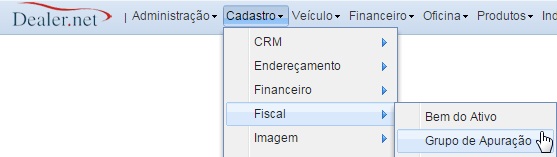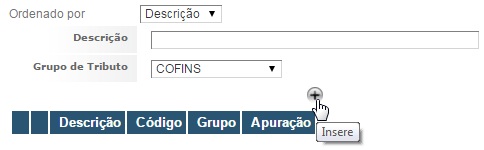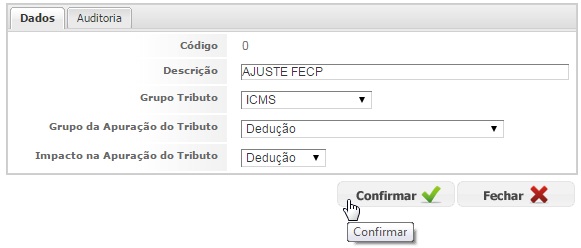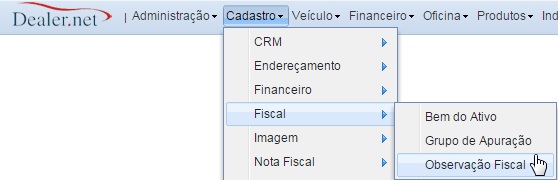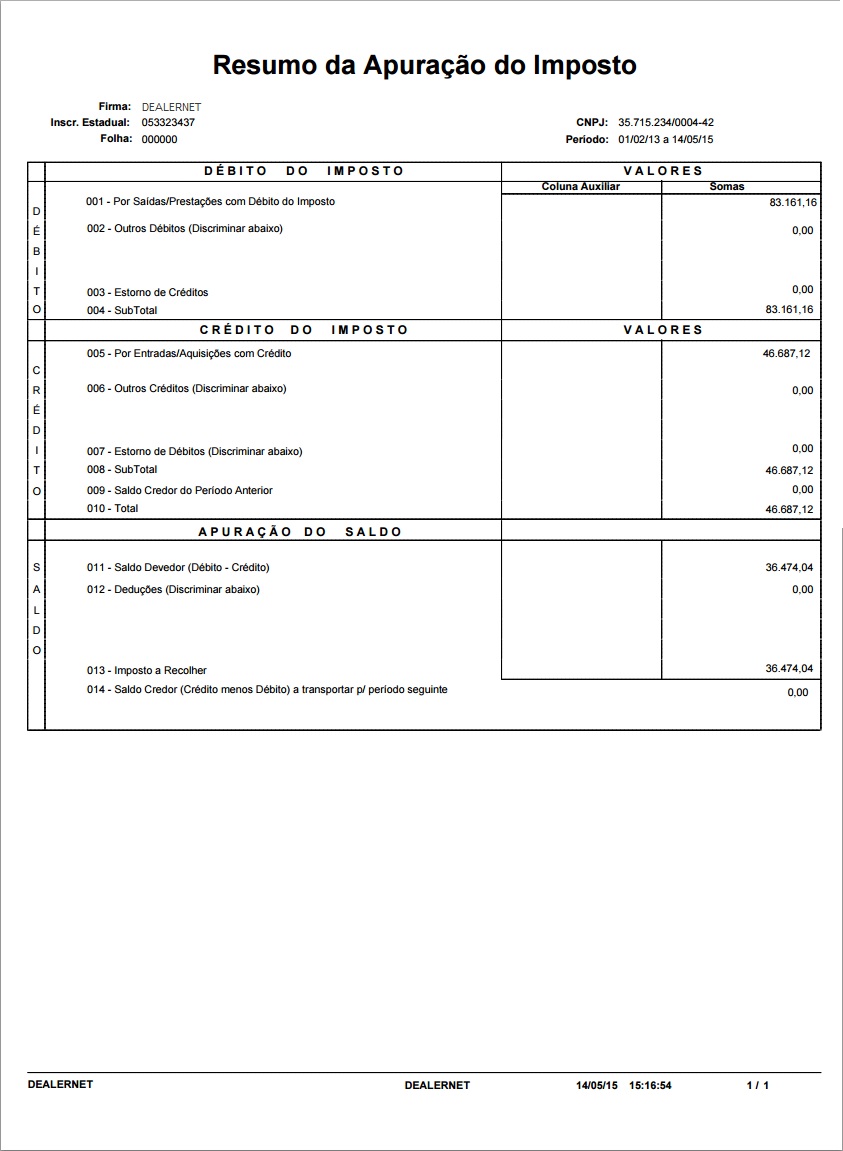De Dealernet Wiki | Portal de Soluçăo, Notas Técnicas, Versőes e Treinamentos da Açăo Informática
(Criou pĂĄgina com '= Introdução = <p align="justify">'''Escrita Fiscal\RelatĂłrios\Estaduais\Resumo do Registro de Apuração do ICMS''' â O relatĂłrio ''Resumo do Registro de Apuração do IâŠ') |
(âO que foi feito?) |
||
| (6 ediçÔes intermediårias não estão sendo exibidas.) | |||
| Linha 1: | Linha 1: | ||
= Introdução = | = Introdução = | ||
| - | <p align="justify">'''Escrita Fiscal\RelatĂłrios\Estaduais\Resumo do Registro de Apuração do ICMS''' â | + | <p align="justify">'''Escrita Fiscal\RelatĂłrios\Estaduais\Resumo do Registro de Apuração do ICMS''' â criado relatĂłrio ''Resumo do Registro de Apuração do ICMS'' que tem por objetivo visualizar o resumo da apuração de ICMS, bem como o resumo de apuração do FECP (Fundo de Combate a Pobreza). Para tanto, deve-se configurar o ''Grupo de Apuração'', bem como a ''Observação Fiscal''.</p> |
| + | |||
| + | = ConfiguraçÔes necessårias para que o processo funcione = | ||
| + | |||
| + | <p align="center">'''CADASTRO'''</p> | ||
| + | |||
| + | Para o perfeito funcionamento do relatório, faz-se necessårio configurar o grupo de apuração para o tributo ICMS. | ||
| + | |||
| + | '''1.''' No menu principal, clique em '''Fiscal''' e '''Grupo de Apuração'''; | ||
| + | |||
| + | [[Arquivo:Relresumoregapuracaoicmswf1.jpg]] | ||
| + | |||
| + | '''2.''' Clique em '''Insere'''; | ||
| + | |||
| + | [[Arquivo:Relresumoregapuracaoicmswf2.jpg]] | ||
| + | |||
| + | '''3.''' Preencha os campos relacionados aos tributos, de acordo com as necessidades da concessionĂĄria; | ||
| + | |||
| + | [[Arquivo:Relresumoregapuracaoicmswf3.jpg]] | ||
| + | |||
| + | |||
| + | <p align="center">'''CADASTRO'''</p> | ||
| + | |||
| + | Para o perfeito funcionamento do relatório, faz-se necessårio configurar a observação fiscal. | ||
| + | |||
| + | '''1.''' No menu principal, clique em '''Fiscal''' e '''Observação Fiscal'''; | ||
| + | |||
| + | [[Arquivo:Relresumoregapuracaoicmswf8.jpg]] | ||
| + | |||
| + | '''2.''' Clique em '''Insere'''; | ||
| + | |||
| + | [[Arquivo:Relresumoregapuracaoicmswf9.jpg]] | ||
| + | |||
| + | '''3.''' Preencha os campos atentando-se ao grupo de tributo cadastrado anteriormente. Clique em '''Confirmar'''. | ||
| + | |||
| + | [[Arquivo:Relresumoregapuracaoicmswf7.jpg]] | ||
| + | |||
| + | = O que foi feito? = | ||
| + | |||
| + | |||
| + | 1. '''Layout do Relatório Resumo da Apuração do Imposto''' em modo de exibição; | ||
| + | |||
| + | [[Arquivo:Relresumoregapuracaoicmswf5.jpg]] | ||
Edição atual tal como 16h41min de 16 de setembro de 2015
Introdução
Escrita Fiscal\RelatĂłrios\Estaduais\Resumo do Registro de Apuração do ICMS â criado relatĂłrio Resumo do Registro de Apuração do ICMS que tem por objetivo visualizar o resumo da apuração de ICMS, bem como o resumo de apuração do FECP (Fundo de Combate a Pobreza). Para tanto, deve-se configurar o Grupo de Apuração, bem como a Observação Fiscal.
ConfiguraçÔes necessårias para que o processo funcione
CADASTRO
Para o perfeito funcionamento do relatório, faz-se necessårio configurar o grupo de apuração para o tributo ICMS.
1. No menu principal, clique em Fiscal e Grupo de Apuração;
2. Clique em Insere;
3. Preencha os campos relacionados aos tributos, de acordo com as necessidades da concessionĂĄria;
CADASTRO
Para o perfeito funcionamento do relatório, faz-se necessårio configurar a observação fiscal.
1. No menu principal, clique em Fiscal e Observação Fiscal;
2. Clique em Insere;
3. Preencha os campos atentando-se ao grupo de tributo cadastrado anteriormente. Clique em Confirmar.
O que foi feito?
1. Layout do Relatório Resumo da Apuração do Imposto em modo de exibição;